- 一、在线下载docker
- 二、docker安装Tomcat容器
三、部署自己的web引用">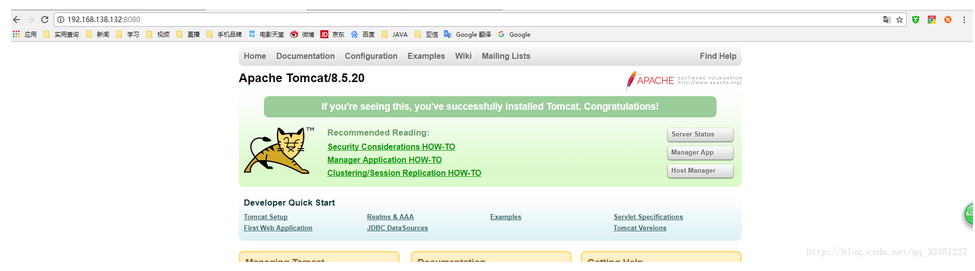
三、部署自己的web引用
3.1.将自己的war包 上传到主机">
3.1.将自己的war包 上传到主机
3.2 执行 查看容器comcat中的地址">
3.2 执行 查看容器comcat中的地址
3.3 把war包丢到宿主机 在丢到container里面丢到tomcat/webapps">
3.3 把war包丢到宿主机 在丢到container里面丢到tomcat/webapps- 3.4 启动tomcat 或者重启 docker restart 【容器id】
- 3.5 查看已经启动镜像
3.6 执行 查看容器comcat中的项目">
3.6 执行 查看容器comcat中的项目- 3.7 上述执行有个弊端就是 容器重启后项目就会不再了,下面是方式2启动 以挂载的方式启动
- 3.8 前两种方式建议在测试环境使用,毕竟要经常修改代码 ,方式3可以放到生产上使用。也是官网建议的方式
其他">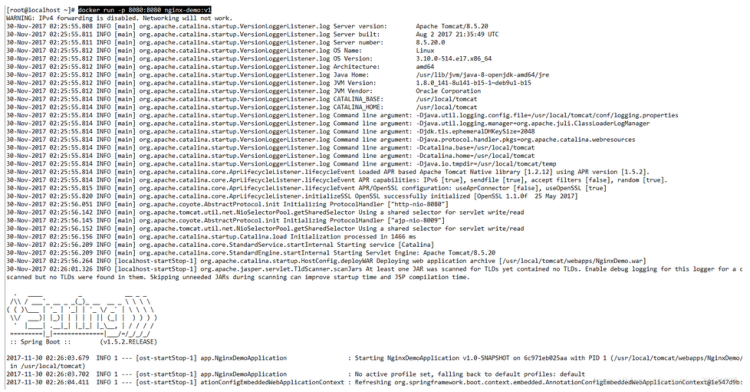
其他
前言
由于现在大多数公司都已经使用maven来构建项目,所以,对于以往的非maven结构的普通web项目,这里暂时先不多做讲解。
一、在线下载docker
yum install -y epel-releaseyum install docker-io # 安装dockerchkconfig docker on # 加入开机启动service docker start # 启动docker服务
二、docker安装Tomcat容器
2.1.查找服务器的tomcat信息
# docker search tomcat
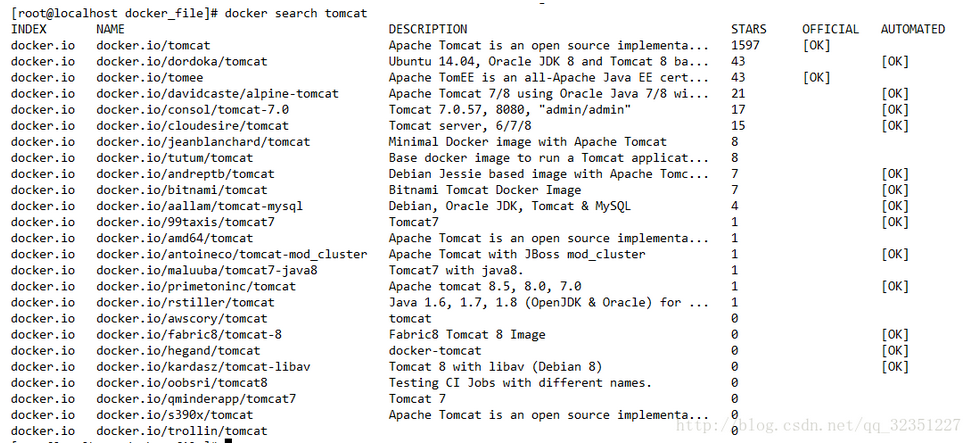
2.2下载下来官方的镜像Starts最高的那个
docker pull docker.io/tomcat
2.3 查看docker所有的镜像
docker images

2.4 启动tomcat
docker run -p 8081:8080 docker.io/tomcat # 若端口被占用,可以指定容器和主机的映射端口 前者是外围访问端口:后者是容器内部端口
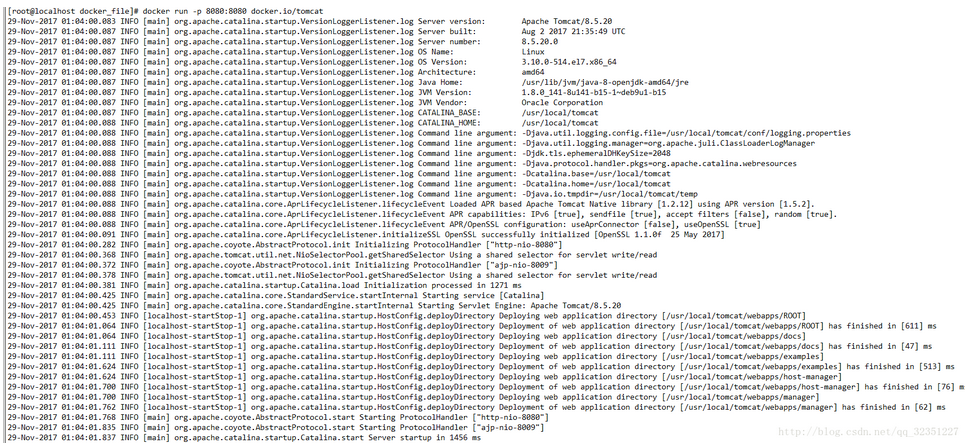
2.5 启动后即可访问 192.168.138.132:8080
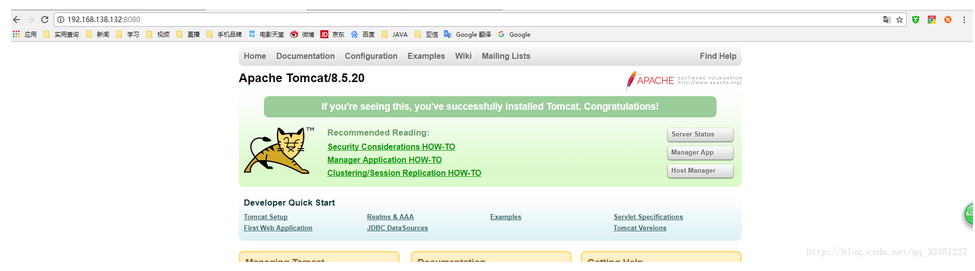
三、部署自己的web引用
docker ps # 使用以下命令来查看正在运行的容器

3.1.将自己的war包 上传到主机

3.2 执行 查看容器comcat中的地址
docker exec -it 3cb492a27475 /bin/bash #中间那个是容器id(CONTAINER_ID)

3.3 把war包丢到宿主机 在丢到container里面丢到tomcat/webapps
docker cp NginxDemo.war 3cb492a27475 :/usr/local/tomcat/webapps
3.4 启动tomcat 或者重启 docker restart 【容器id】
docker run -p 8081:8080 docker.io/tomcat
3.5 查看已经启动镜像
docker ps

3.6 执行 查看容器comcat中的项目
docker exec -it 3cb492a27475 /bin/bash #中间那个是容器id(CONTAINER_ID)cd /webappsls # 即可查看到我们的项目了
3.7 上述执行有个弊端就是 容器重启后项目就会不再了,下面是方式2启动 以挂载的方式启动
docker run -d -v /usr/docker_file/NginxDemo.war:/usr/local/tomcat/webapps/NginxDemo.war -p 8080:8080 docker.io/tomcat
3.8 前两种方式建议在测试环境使用,毕竟要经常修改代码 ,方式3可以放到生产上使用。也是官网建议的方式
vi Dockerfile
from docker.io/tomcat:latest #你的 tomcat的镜像MAINTAINER XXX@qq.com #作者COPY NginxDemo.war /usr/local/tomcat/webapps #放置到tomcat的webapps目录下
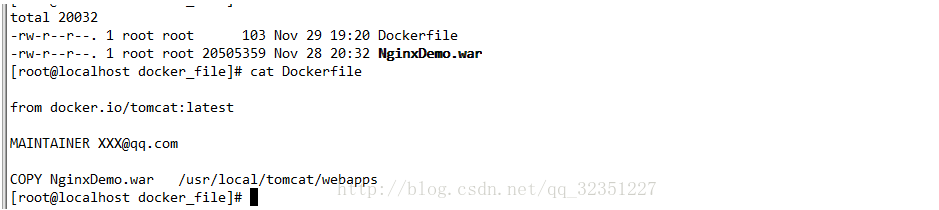
3.8.1 生成新的镜像
docker build -t nginx-demo:v1 .
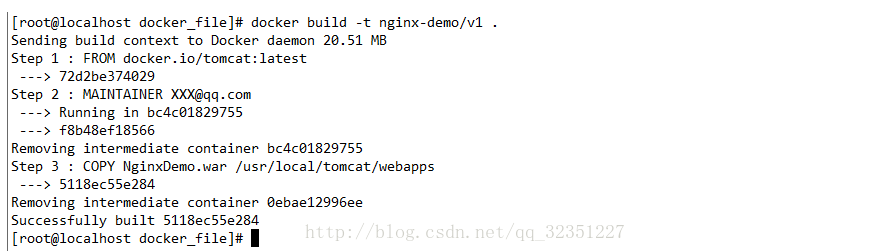
3.8.2 启动新的镜像
docker run -p 8080:8080 nginx-demo:v1
1
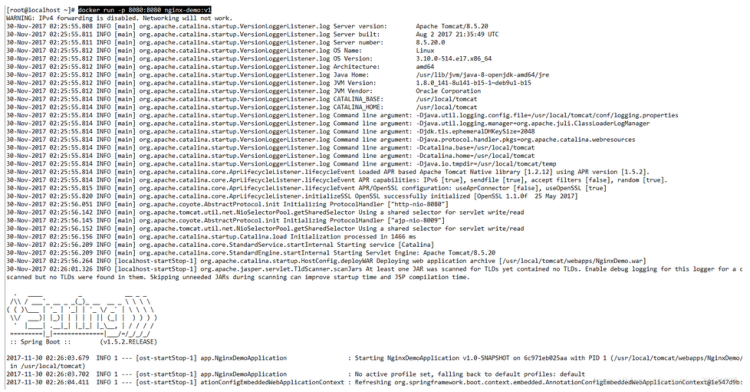
其他
基本信息查看 docker version 查看docker的版本号,包括客户端、服务端、依赖的Go等 docker info 查看系统(docker)层面信息,包括管理的images, containers数等
参考 https://www.yuque.com/zhoubang/docker/docker-deploy-springmvc
转载 https://blog.csdn.net/qq_32351227/article/details/78673591

